excel表格如何统计个数
在我们在工作使用excel时,经常会用到统计个数,统计个数的方法有很多种。下面让小编为你带来excel表格统计个数的方法。
excel表格统计步骤如下:
首先来看看,excel统计个数不使用公式,使用状态栏提示快速统计字符个数。当打开excel表格后,选中要统计的数据区域,这时请观察状态栏,状态栏里是显示出统计数字的。
状态栏的excel统计个数如下图所示:

提示:如果在excel工作表中选中的文本单元格,会提示计数,如果选中的是数字区域,则会出现求平均、计数、求和等等。
excel统计个数实例一:统计A列类列ABCD对应的数量大于0的个数。
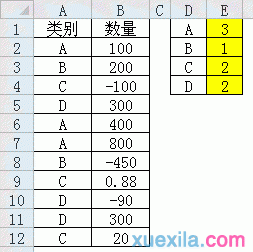
该题excel统计个数的公式的解法:
一:=COUNTIFS(A:A,D1,B:B,">0")
二:=SUMPRODUCT(($A$2:$A$12=D1)*($B$2:$B$12>0))
三:选中E1:E4单元格,输入公式数组公式:=MMULT(N(TRANSPOSE(A2:A12)=D1:D4),N(B2:B12>0))
excel统计个数实例二:统计A列不重复的公司个数
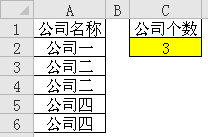
该题excel统计个数的公式的解法:
一:数组公式:=SUM(1/COUNTIF(A2:A6,A2:A6))
二:普通公式:=SUMPRODUCT(1/COUNTIF(A2:A6,A2:A6))
excel统计个数实例三:统计时间段内正数个数
Excel统计条件:统计汪洋在开始和截止日期之间的正数个数。
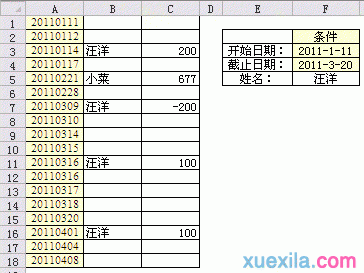
该题excel统计个数的公式的解法:
一:=SUMPRODUCT((B1:B18=F5)*(C1:C18>0)*(A1:A18>=F3)*(A1:A18<=F4))
二:=COUNTIFS(B:B,F5,C:C,">0",A:A,">="&F3,A:A,"<="&F4)
excel统计个数实例四:上下行统计不重复数据
如下图所示:左边是数据,右边是模拟结果。查找上下行数据,并将不重复的数据统计出来。
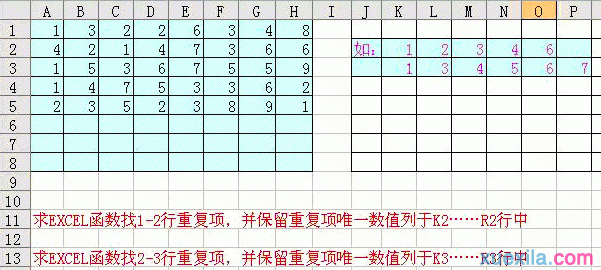
数组公式:=TEXT(SMALL(IF(COUNTIF($A1:$H2,ROW($1:$9))>1,ROW($1:$9),10),COLUMN(A1)),"[<10];"),右拉下拉复制即可统计出来。
关于excel表格统计个数的相关文章推荐:
1.excel表格统计数据个数的方法
2.excel表统计有效数据个数公式的用法
3.如何用excel统计个数的方法